AnyDeskは、Linux、FreeBSD、macOS、Windows、iOS、Android、ChromeOS、およびRaspberryPiにインストールできるTeamviewerの代替手段です。これにより、コンピューター間の接続を簡単かつ迅速に確立して、画面にリモートアクセスして共有することができます。 Teamviewerと同様に、コンテンツは画面送信を介してコンピュータ間で転送することもでき、コンピュータが自宅にいるかのように接続されたコンピュータと対話できます。
セキュリティのために、AnydeskはTLS 1.2プロトコルを使用します。これは、オンラインバンキングにも使用されます。一部の認証アプリを使用して2要素認証を行うこともできます。リモートアクセスには、アプリによって生成されたコードが必要です。独自のデバイスネットワークを運用したい場合は、AnydeskまたはインターネットからサーバーにアクセスせずにAnydeskを使用できます。また、ユーザーがオフィスから自宅のPCなど、一部のPCに無人でアクセスする必要がある場合は、パスワードを設定して設定するだけでアクセスできます。
RockyLinuxにAnyDeskをインストールする手順
1。 AnyDeskRPMをダウンロード
すでにお持ちのブラウザを開き、AnyDeskの公式サイトにアクセスしてRPMパッケージをダウンロードしてください。 ここにリンクがあります。 Rocky Linuxについてはここでは触れませんが、 RHELに基づいているためです。 、したがって、RedHat Enterprise Linux 8(64ビット)で利用可能なパッケージを使用できます。
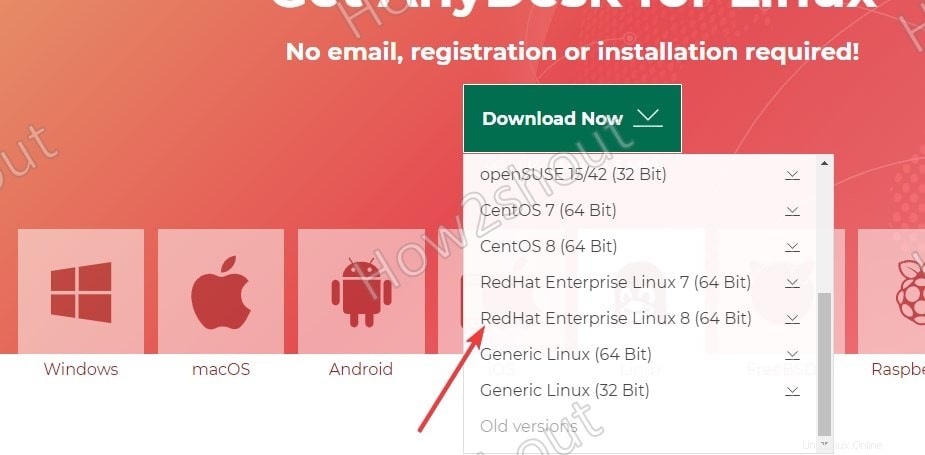
2。コマンドターミナルを開く
AnyDesk RPMファイルのダウンロードが完了したら、システムコマンドターミナルを開き、ダウンロードに切り替えます。 デフォルトでブラウザを介してダウンロードするものはすべてダウンロードディレクトリに入るので、ディレクトリ。
cd Downloads
3。 RockyLinux8にAnyDeskRPMをインストールする
次に、YUMまたはDNFパッケージマネージャーを使用して、ダウンロードしたAnyDekRPMバイナリをインストールします。 また、パッケージに必要な依存関係を解決してダウンロードします。
sudo dnf install anydesk-*.rpm
4。このリモートデスクトッププログラムを実行する
次に、[すべてのアプリケーション]に移動し、インストールされているアプリケーションを検索します。アイコンが表示されたら、それをクリックしてRocky LinuxでAnyDeskを実行し、リモートコンピューターへのアクセスを開始します。
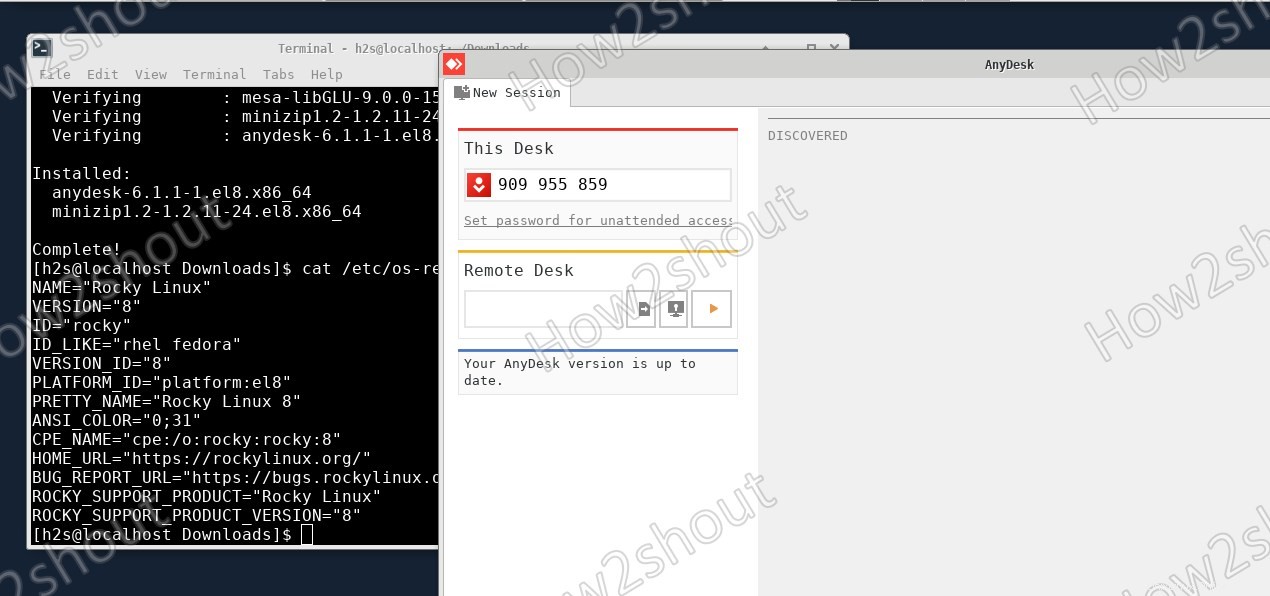
その他の記事:
- Rocky Linux8ISOをダウンロードしてVirtualBoxにインストールします
- RockyLinux8の最小ISOにXfceデスクトップをインストールする手順
- RockyLinux8にChromeブラウザをインストールする方法